Menuen audio – Dell 1100MP User Manual
Page 587
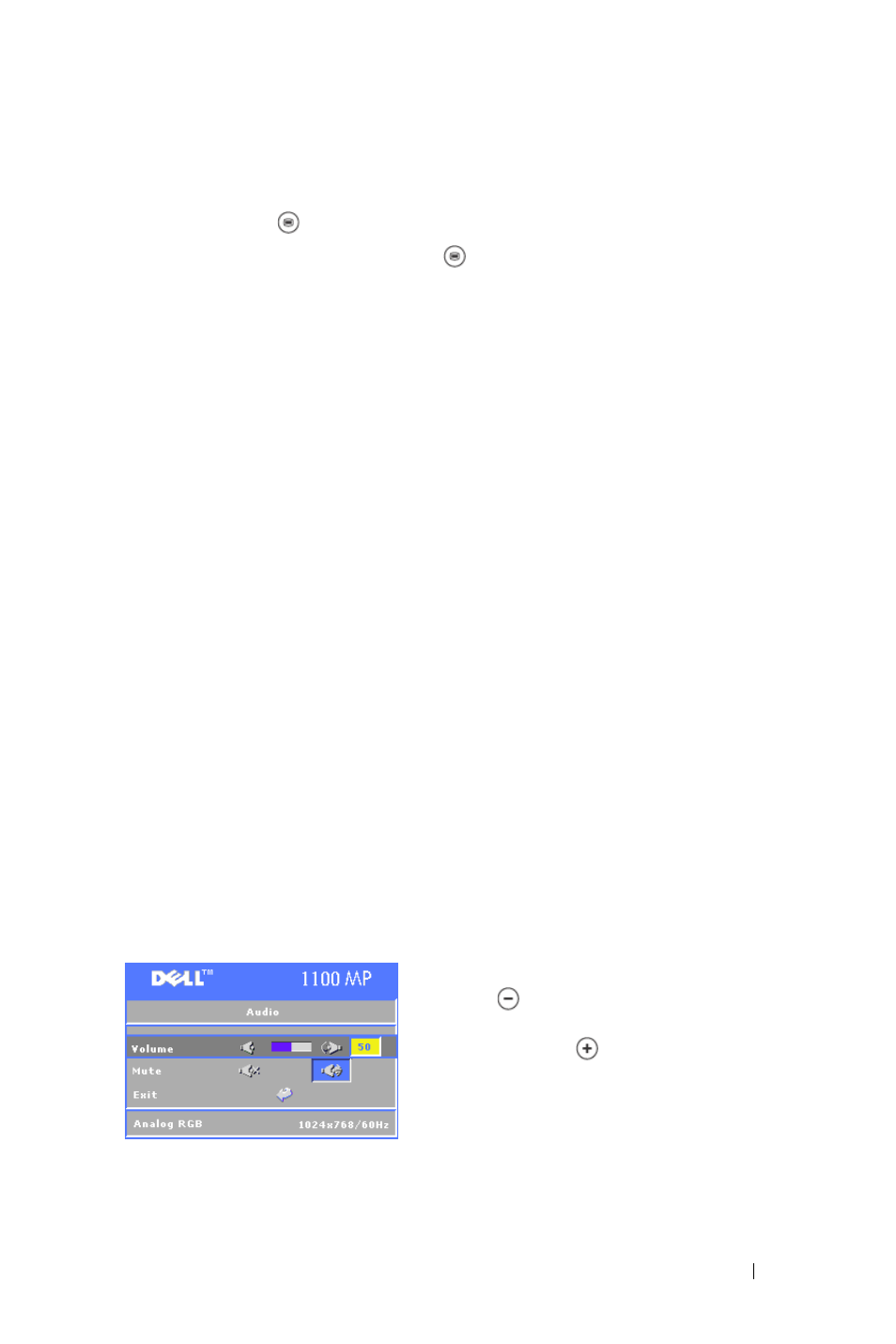
Brug af projektoren
587
A
UTO
K
EYSTONE
—
Vælg
Yes, hvis lodret billedforvrængning, der skyldes projektorens
hældning, automatisk skal korigeres. Du kan manuelt udføre trapezkorrektion ved at
trykke på knappen
på kontrolpanelet eller knappen Menu på fjernbetjeningen.
S
EMI-
A
UTO
K
EYSTONE
—
Tryk på knappen
på kontrolpanelet eller knappen
Menu på fjernbetjeningen, hvis
Auto Keystone skal udføres én gang.
A
SPECT
R
ATIO
—
Vælg et højde-bredde-forhold for at justere billedets format.
• 1:1 — Inputkilden skaleres ikke.
Brug højde-bredde-forholdet 1:1, hvis du benytter et af følgende:
– VGA-kabel, og computerens opløsning er lavere end XGA (1024 x 768)
– Komponentkabel (576p/480i/480p)
– S-Videokabel
– Sammensat video-kabel
• 16:9 — Inputkilden skaleres, så den passer til skærmens bredde.
• 4:3 — Inputkilden skaleres, så den passer til skærmen.
Brug 16:9 eller 4:3, hvis du benytter et af følgende:
– En computeropløsning, der er større end XGA
– Komponentkabel (1080i eller 720p)
V
IDEO
M
ODE
—
Vælg en tilstand for at optimere billedets udseende afhængigt
af, hvordan projektoren benyttes: Movie, PC, sRGB (gengiver farver mere
nøjagtigt) og User (vælg egne indstillinger). Hvis du justerer indstillingerne
for White Intensity eller Degamma, skifter projektoren automatisk til User.
W
HITE
I
NTENSITY
—
Vælg 0 for at maksimere farvegengivelsen. Vælg 10 for
at maksimere lysstyrken.
D
EGAMMA
—
Kan justeres mellem 1 og 6 for at optimere farvegengivelsen.
Standardindstillingen er 0.
Menuen Audio
V
OLUME
—
Skru ned for lyden ved at trykke på
knappen
på kontrolpanelet eller knappen -
på fjernbetjeningen. Skru op for lyden ved at
trykke på knappen
på kontrolpanelet eller
knappen + på fjernbetjeningen.
M
UTE
—
Gør det muligt at slå lyden fra.
